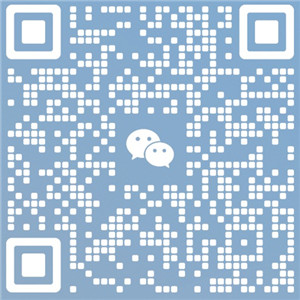RAKsmart FTP服务器客户端配置与文件管理的详细教程,涵盖主流FTP客户端配置步骤、关键设置及基础操作,主机推荐小编为您整理发布RAKsmart服务器上如何配置FTP远程传输系列教程四:客户端配置与文件管理。

一、常用FTP客户端工具
-
FileZilla(跨平台,免费开源)
-
WinSCP(Windows,支持SFTP/FTP)
-
CuteFTP(Windows/macOS,付费)
-
命令行工具(Windows:
ftp命令;Linux/macOS:ftp或lftp)
二、连接配置步骤(通用流程)
关键参数
| 项 | 值 |
|---|---|
| 服务器地址 | RAKsmart服务器IP |
| 端口 | 21(默认FTP) |
| 用户名 | 您的FTP账号 |
| 密码 | 您的FTP密码 |
| 连接模式 | 必须选 PASV(被动模式) |
三、分客户端配置演示
1. FileZilla
-
打开软件 → 顶部输入框填写:
-
主机:
服务器IP -
用户名/密码:填写凭证
-
端口:
21
-
-
强制设置PASV模式:
-
菜单栏:编辑 > 设置 > 连接 > FTP
-
选择 “被动(PASV)” → 保存
-
-
首次连接证书警告(FTPS时出现):
-
勾选 “始终信任该证书” → 确认
-
2. WinSCP
-
新建会话 → 协议选 “FTP”
-
填写:
-
主机名:
服务器IP -
端口:
21 -
用户名/密码:填写凭证
-
-
启用PASV模式:
-
点击 “高级” > 连接 > 被动模式(PASV) → 勾选
-
-
保存会话:
-
点击 “保存” → 命名会话 → 下次直接选择连接
-
3. CuteFTP
-
新建连接 → 填写:
-
主机:
服务器IP -
用户名/密码:填写凭证
-
端口:
21
-
-
设置PASV模式:
-
右键连接 → 属性 > 类型 > 数据连接类型 → 选 “PASV”
-
4. 命令行(Windows)
ftp <服务器IP> # 例如 ftp 192.0.2.1 > 输入用户名 > 输入密码 # 启用被动模式 > quote PASV # 开始操作(上传/下载等)
四、基础文件管理操作
| 操作 | 方法 |
|---|---|
| 上传文件 | 本地窗口选中文件 → 拖拽至远程窗口(或右键 > 上传) |
| 下载文件 | 远程窗口选中文件 → 拖拽至本地窗口(或右键 > 下载) |
| 删除文件 | 右键文件 → “删除” |
| 重命名 | 右键文件 → “重命名” → 输入新名称 |
| 创建目录 | 右键远程窗口空白处 → “创建目录” → 输入文件夹名 |
| 修改权限 | 右键文件/目录 → “文件权限”(CHMOD)→ 设置数字权限(如 755) |
✅ 权限说明:
755:所有者可读/写/执行,其他用户只读/执行仅Linux服务器支持权限修改(Windows服务器通过NTFS权限管理)
五、常见问题处理
Q1:连接超时/失败?
-
确认服务器IP和端口(
21)正确 -
检查防火墙是否放行FTP端口(RAKsmart控制台需开启
21端口) -
务必启用PASV模式(90%连接失败原因)
Q2:FTPS证书警告如何跳过?
-
首次连接时勾选 “永久信任此证书”(FileZilla/WinSCP均有类似选项)
-
若需严格安全,向RAKsmart获取证书指纹并验证
Q3:上传文件失败?
-
检查远程目录写入权限(通过CHMOD或联系管理员)
-
确保磁盘空间充足(RAKsmart控制台查看存储使用量)
最佳实践建议
-
传输敏感数据必用FTPS:端口
990(隐式SSL)或21(显式TLS) -
大文件传输:
-
启用 “续传” 功能(客户端默认支持)
-
使用压缩传输(WinSCP支持)
-
-
定期备份:通过FTP定时同步重要文件至本地
⚠️ 安全提示:
-
避免使用纯FTP(未加密),优先选择 FTPS 或 SFTP(需RAKsmart服务支持)
-
密码定期更换,勿共享账户凭证
通过以上步骤,您可高效管理RAKsmart服务器文件。如需进一步优化传输速度或安全配置,可查阅RAKsmart官方文档或联系技术支持。
主机推荐小编温馨提示:以上是小编为您整理发布的RAKsmart服务器上如何配置FTP远程传输系列教程四:客户端配置与文件管理。更多知识分享可持续关注我们,raksmart机房更有多款云产品免费体验,助您开启全球上云之旅。
本文由网上采集发布,不代表我们立场,转载联系作者并注明出处:http://www.tuihost.com/12266.html